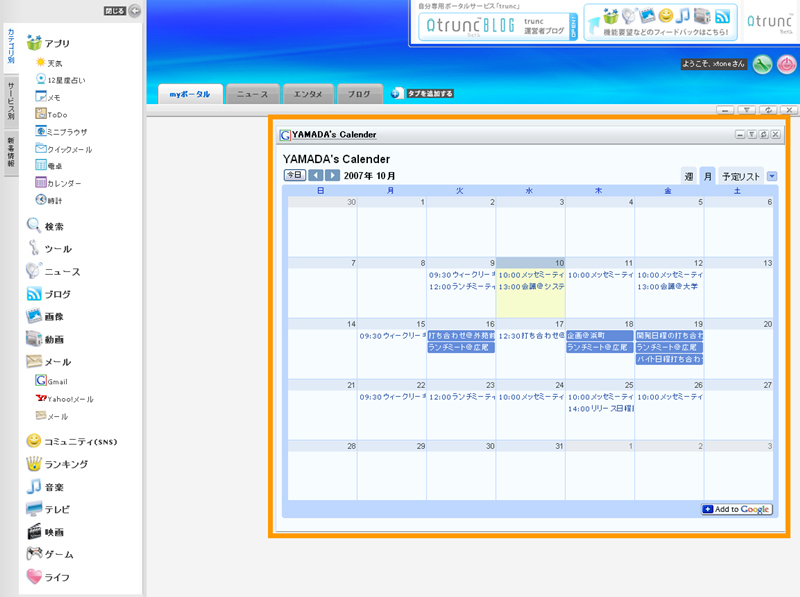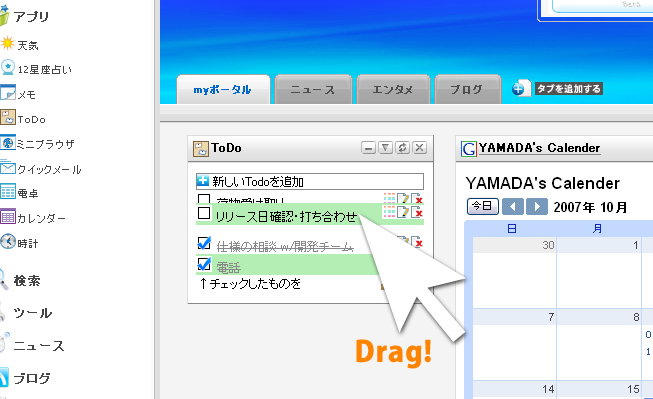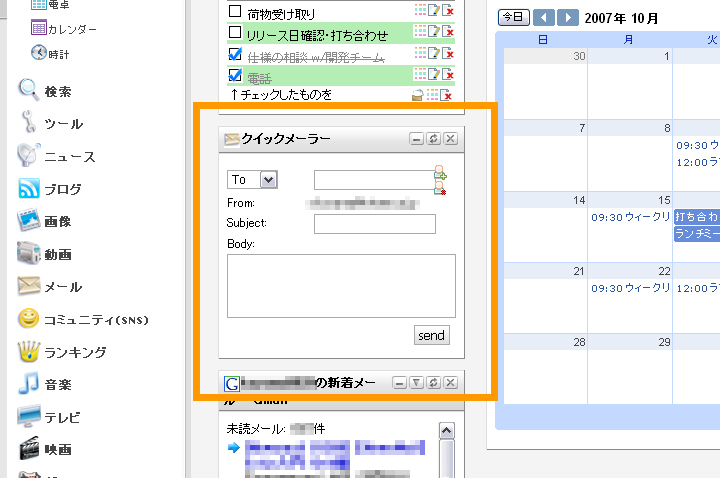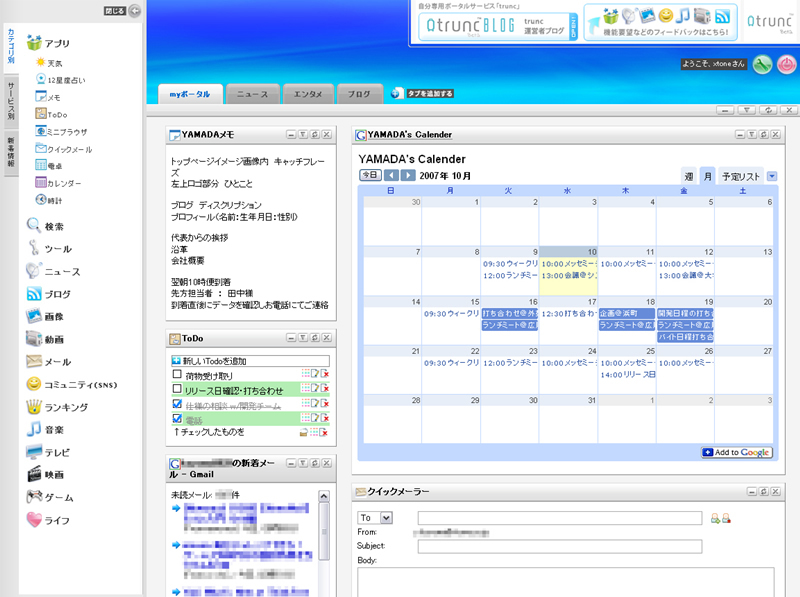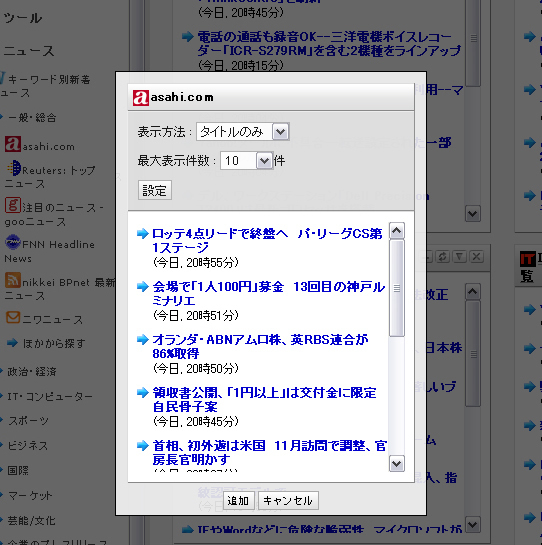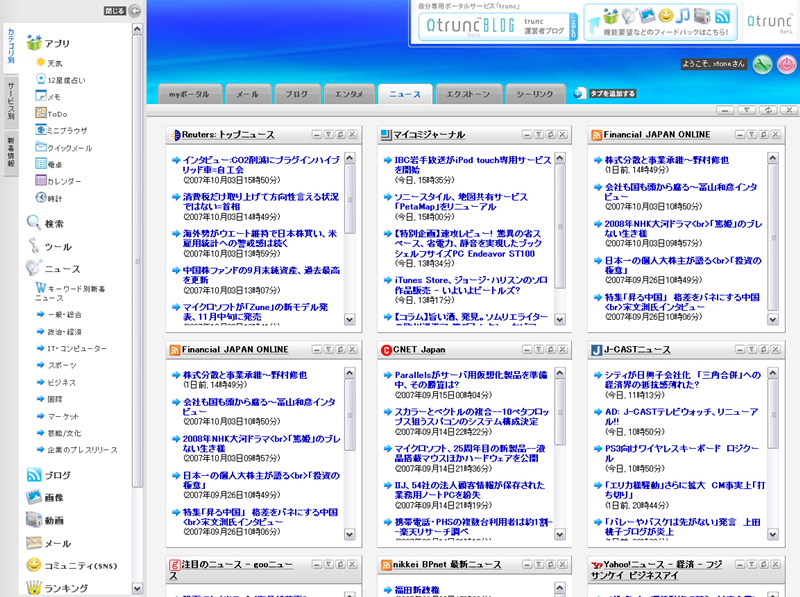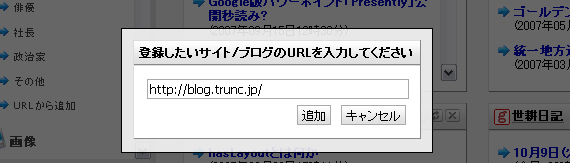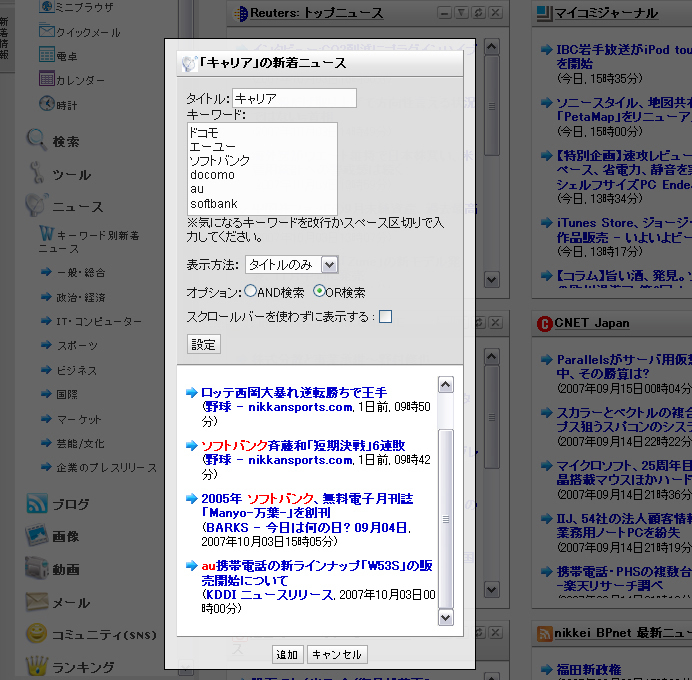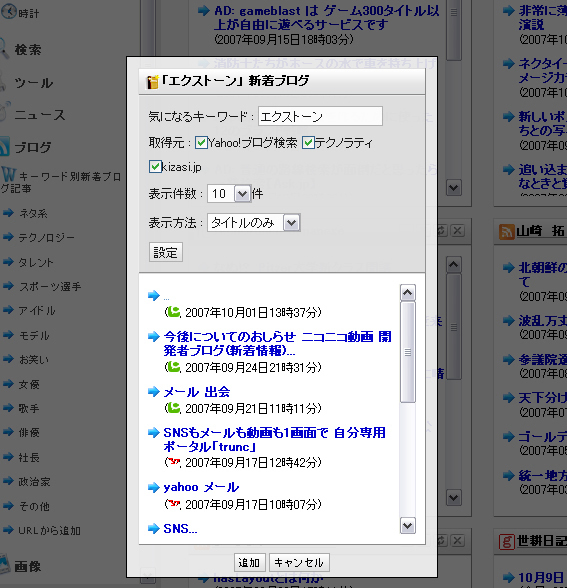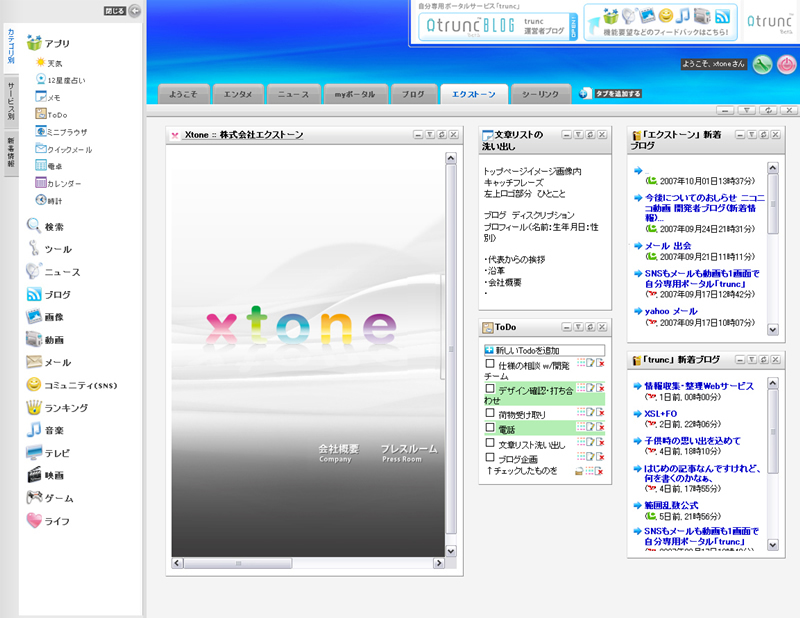前回までに紹介したとおり、「trunc」では、オリジナルのアプリやインターネット上の様々なウェブサービスをまとめて登録することが出来ます。アイテムの種類は様々なので、ものすごくいろんな使い方が想像できると思いますが、実は「trunc」には、ビジネスの効率化に役立つようなアイテムがたくさんあって、組み合わせるとすごく便利です。今回は「ライフハック」アイテムを利用して、よりスマートなビジネスライフを実現するためのTipsを紹介します!
スケジュールやタスクを管理する
まず初めに、自分がいつも使うアイテムを集めて仕事用のタブを作ってみましょう。業務を開始する朝にこのタブを開けば、いつも複数のソフトやウェブアプリを開かなくて済むので便利です。弊社でも大半の人がこういったポータルを設定しており、日々の業務のベースとなるタブと言えます。
スケジュールを管理する
スケジュールの管理には、日本でもユーザーが多い“Googleカレンダー”を表示させてみましょう。左メニューのツール項目内の“Googleカレンダー”から追加出来ます。これで、「trunc」にアクセスするだけでいつでもスケジュールを確認できるようになります。
大きく表示すると非常に見やすいGoogleカレンダー
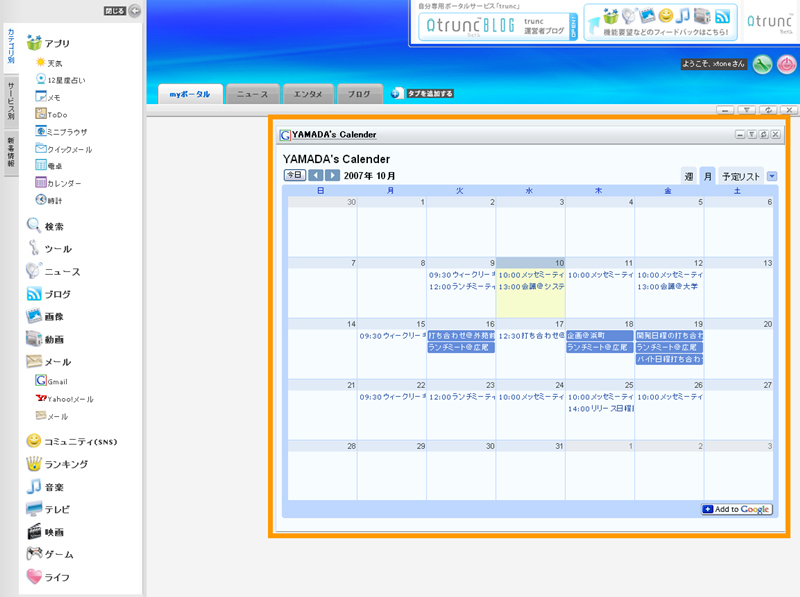
タスクを管理する
さて、スケジュール管理の次は、近々行うべきタスクをリストアップすることも重要です。タスク管理ツールには、アプリの項目の中にある“ToDo”アイテムを使用することにします。このアイテムでは、単純にタスクを登録できるだけではなく、色を付けたり、並び替えたり、タスクが完了したらチェックを付けたりすることが出来ます。
色を変えたり並べ替えたり、終わったらチェックをつけることが可能
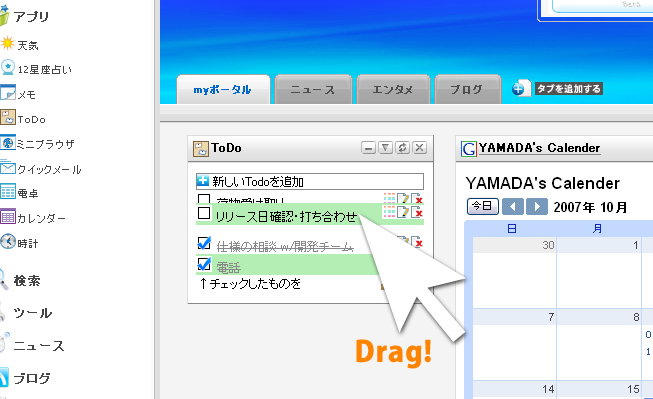
必要に応じて、使いやすくカスタマイズする
これらの他には、リマインドを書いておけるアプリ項目内の“メモ”なども追加しておきたいアイテムです。あと、私は普段のメールチェックにはデスクトップアプリを使っているのですが、仕事関連のメールを“Gmail”にも転送しているので、メール項目内の“Gmail”アイテムを追加しておくだけで、ブラウザ上で新着メールをチェックすることが出来ます。
メールのアイテムには、“Gmail”の他にも、 “Yahoo!メール”や、POPメールに対応した“メールリーダー”があります。さらに、アプリ項目内には、簡単にメールを送信できる“クイックメーラー”もあります。
アカウント登録したメールアドレスから簡単にメール送信
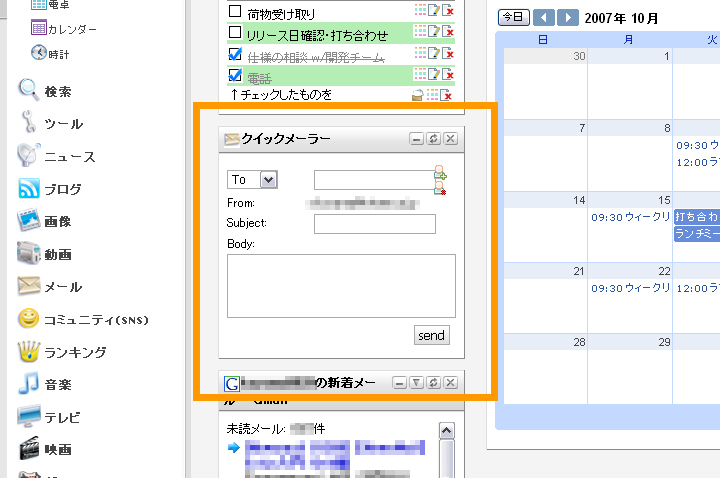
例えば、ノートパソコンを持たずに外出することが多い方などは、デスクトップアプリのメーラーを使えない状況が想定されるかと思います。そういった方などは、上記のメールツールを追加した自分専用のビジネスポータルをインターネット上に置いておけば、どこでもシームレスなビジネス環境が得られるので便利です。
さあ、これで仕事用のタブが完成しました。
完成した仕事用のタブ
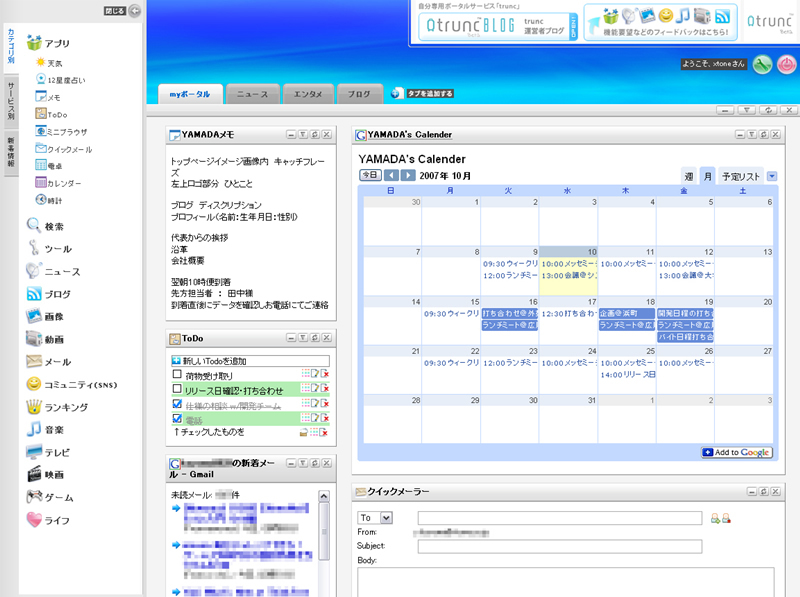
情報収集には、「効率」と「情報の質」
さて、仕事をする上でスケジュール管理などと並んで重要なのが、情報収集です。「trunc」上では、色々な種類のニュースやブログを簡単に追加できます。さらに、指定したキーワードをもとに記事を集める便利なアイテムを活用することで、欲しい情報をピンポイントに入手することができます。ここでは、それらを利用した効率的な情報収集の仕方を紹介したいと思います。
RSSで効率的に情報をチェックする
最近では、RSSを利用するのはもはや一般的になりました。ただ、RSSを収集して登録するのには、なかなか大変です。その点「trunc」には、「ニュース」「ブログ」の項目内にわかりやすく分類されたRSSフィードが既にたくさんあるので、簡単に登録することが出来ます。新しいタブを追加して画面いっぱいにニュースを並べれば、毎朝の情報収集がスピードアップすることは間違いありません。
左メニューの「ニュース」「ブログ」から探す
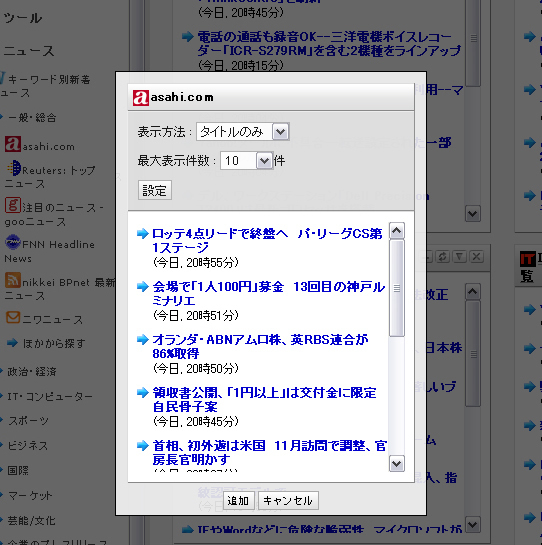 サイトやブログを追加するだけで、簡単にニュースタブが出来る
サイトやブログを追加するだけで、簡単にニュースタブが出来る
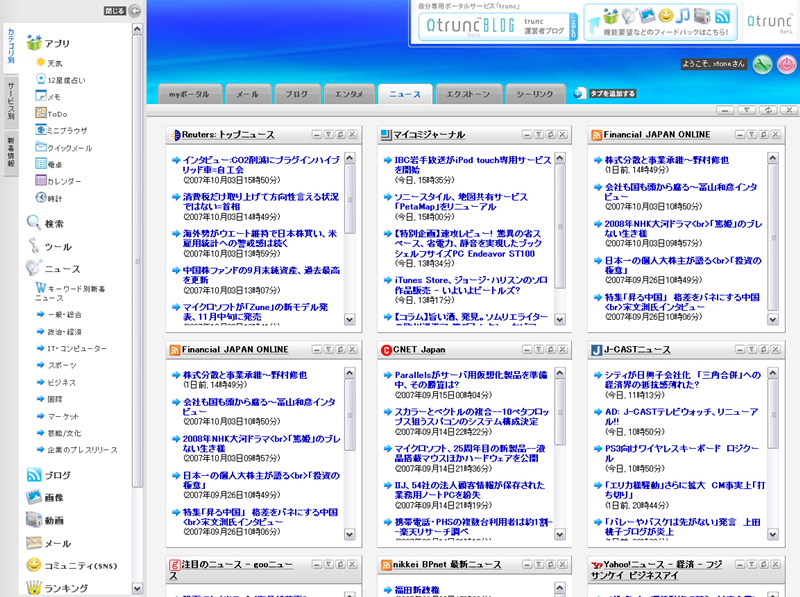
あと、実は意外と忘れやすいのが自社のRSSです。最近では、社長ブログや製品情報など、企業から活発にRSSを発信するようになりました。こういった情報も、「trunc」に登録すればスピーディにチェック出来ます。もしRSSがメニューに登録されていなくても、ブログ項目内「URLから追加」から追加することが出来ます。
サイトのURLを指定
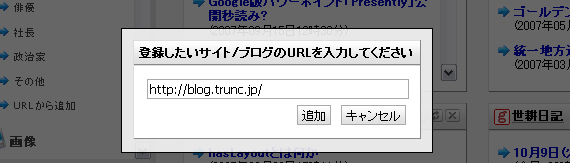
クライアント情報をチェックする
「trunc」には、「ニュース」の項目内に“キーワード別新着ニュース”というアイテムがあります。これは、複数のキーワードを設定することで、業界全体の流れやクライアントの最新の動きをチェックするのに役立つ便利なアイテムです。クライアントの情報を見逃さないためにも、キーワードをしっかり選定して、確実な情報収集をしてみましょう。
気になるキーワードを複数設定
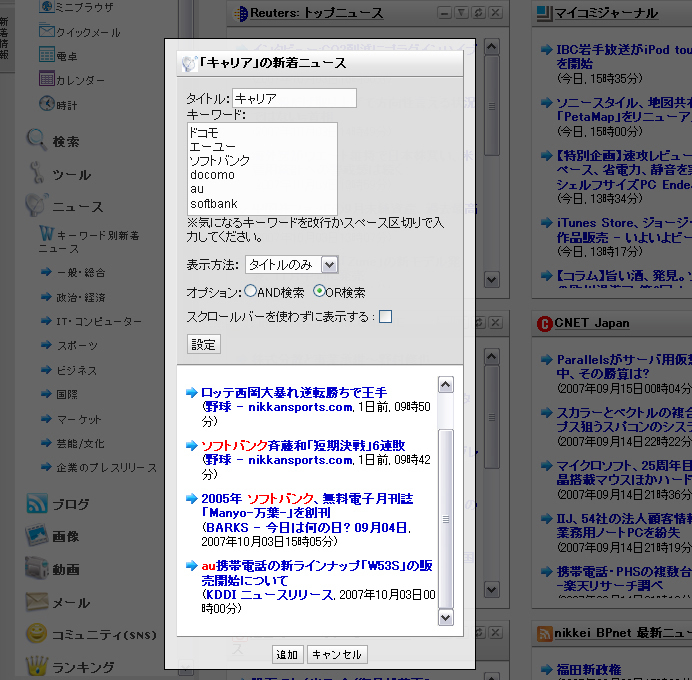
自社情報のブログチェック
さらに近年、ニュースと並んで情報収集の手段として見逃せないのがブログです。ブログには自社サービス・製品に対する消費者からのいろいろな意見が日々寄せられるため、企業においてもマーケティングのための情報源として重要視されています。「trunc」には、「ブログ」の項目内に“キーワード別新着ブログ”というアイテムがあります。これを利用することで、そのキーワードに対する消費者の反応がダイレクトにわかります。
ブログで情報を収集したい題材を登録しておく
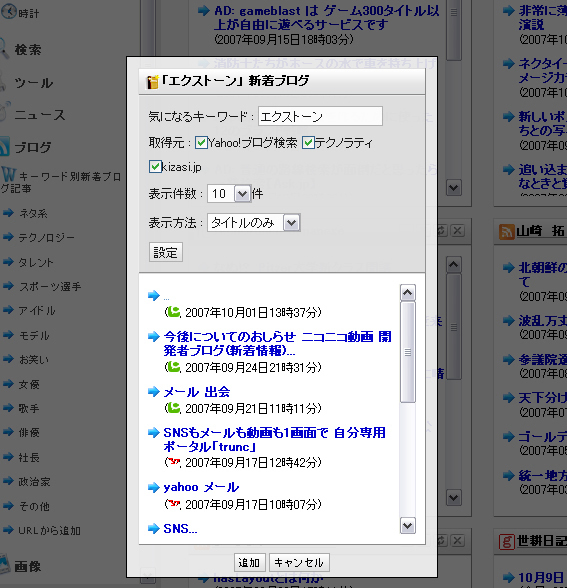
応用した使い方
これまでに、スケジュールやタスクを管理できる便利なビジネスポータルの作り方と、効率的に情報を収集できるニュースポータルの作り方を紹介しました。これらを応用して、クライアントごとにスケジュールやタスク、メモや情報収集ツールをまとめてみるのも、効率が良いかもしれません。タブを機能ごとにわけるか、クライアントごとにわけるか。みなさんも、好みによって使い分けてみてください。
クライアントごとにタブを分ける
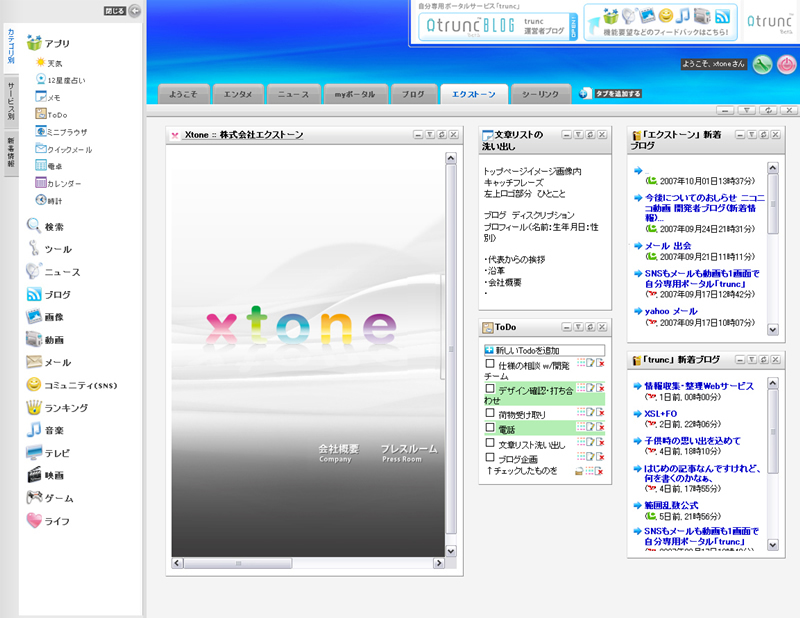
今回、ご紹介した仕事活用術は、ごく一例です。「trunc」を利用してどんどん仕事に役立ててください。これからも、いろいろな機能を追加していく予定です!もし、「こんな機能が欲しい」という要望があれば、フィードバックのページから受けつけているのでお待ちしています。
次回は、「trunc」を遊びにうまく活用する方法を紹介します。お楽しみに!